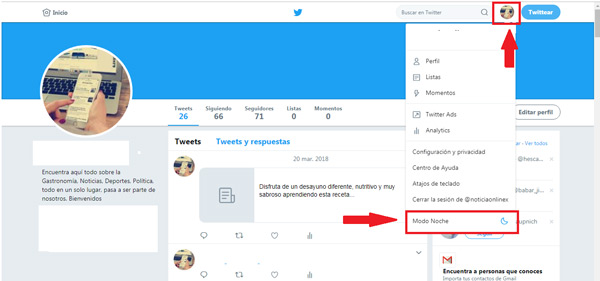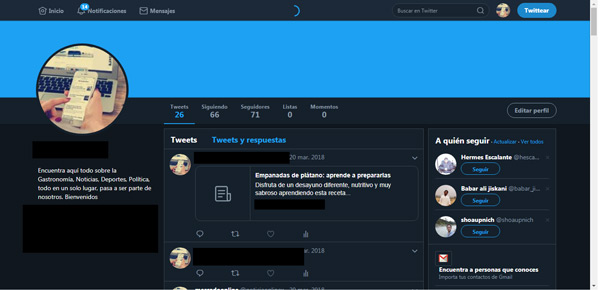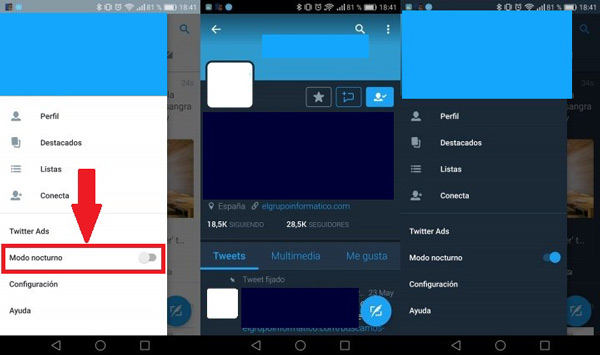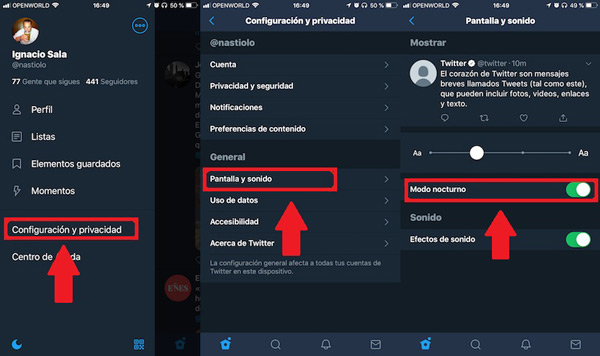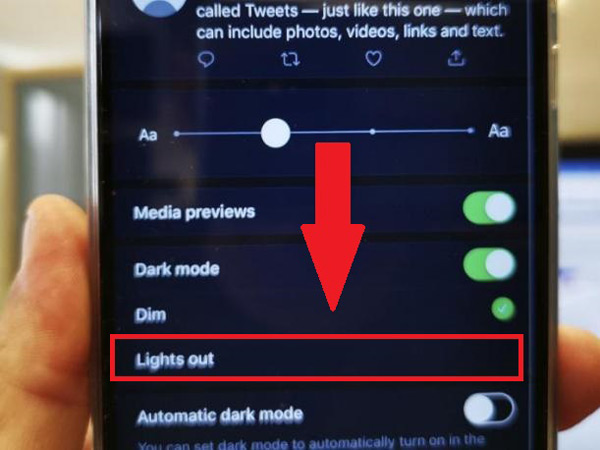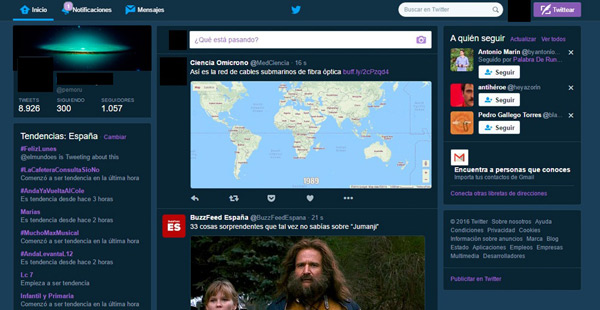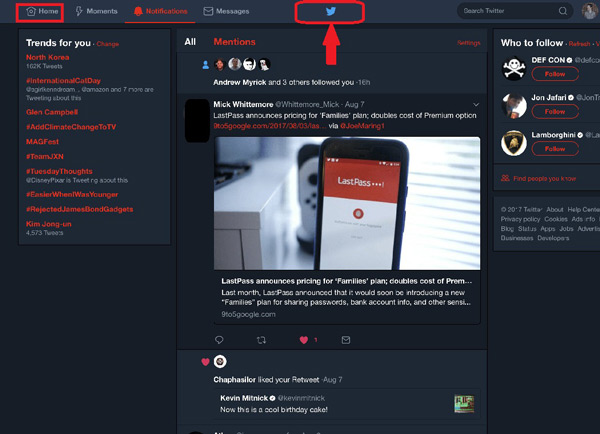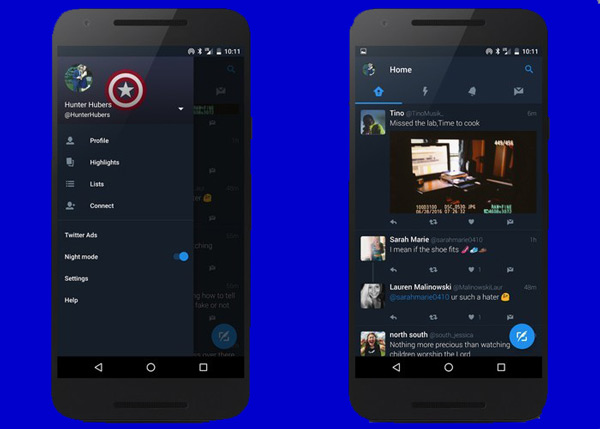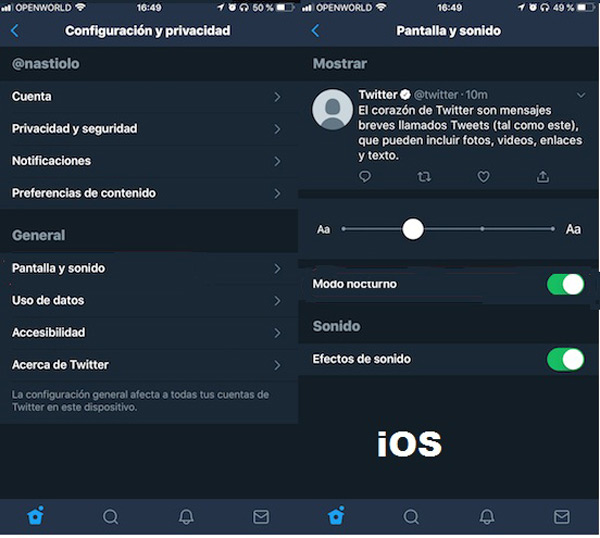Twitter hoy en día es una de las redes sociales más usadas actualmente, especialmente por famosos, políticos, periodistas, entre otros. Con el paso de los años esta red social se ha ido convirtiendo en una plataforma informativa, un medio por el cual se puede transmitir cualquier tipo de información y en solo segundo estará disponible para millones de usuarios.
Todo esto ha hecho que muchos de sus miembros pasen largas hora usando esta aplicación ya sea en sus Smartphone o el ordenador. De tal manera, que los desarrolladores de la App han querido actualizarla para poder ofrecerles un mejor servicio a sus usuarios, es así como se ha tomado la decisión de incluir en su sistema el modo oscuro, lo que te permitirá poder contar con una interfaz totalmente negra consiguiendo así un aspecto muy elegante. Además, le ayudará a sus usuarios a reducir la fatiga visual, especialmente cuando se pasan largas horas en la App.
Por lo tanto, si eres un usuario de esta aplicación y suele pasar muchas horas al día en ella y aún desconoces cómo activar el modo oscuro, aquí te vamos a explicar paso a paso a cómo realizar este procedimiento, con el cual podrás disminuir la fatiga visual y disfrutar de una plataforma distinta y con un mejor aspecto.
Pasos para habilitar y poner el modo oscuro en la red social Twitter
Esta opción la podrás activar tanto para los ordenadores y los dispositivos Android e iOS de una forma muy fácil y rápida. El modo nocturno como también se le conoce, se ha vuelto muy común especialmente para los dispositivos del sistema operativo Android, donde la mayoría de sus aplicaciones ya cuentan con esta opción.
Además, esta función tiene como objetivo disminuir el riesgo visual para las personas, así como ayudar a aumentar el tiempo de duración de la batería. Es por ello que en los nuevos equipos con pantalla OLED de Android se le recomienda utilizar esta herramienta, ya que al mostrar solo tonos oscuros en lugar de los tonos claros el ahorro de la batería será más significativo.
En el caso de los dispositivos de IOS no tienen esta necesidad, ya que sus pantallas son LCD. Sin embargo, Apple ha querido ir cambiando todo esto, es por ello que también ha ido incluyendo esta función con el objetivo de refrescarles la visión a sus usuarios especialmente al momento de usar los Smartphone en la noche donde los colores de la pantalla suelen hacerse más cálidos.
De tal manera, que aquí te vamos a explicar cómo activar esta función en la PC, Android e iOS, para ello solo debes seguir estos pasos:
En el ordenador
En el caso de los ordenadores poder activar esta función resulta algo realmente sencillo y rápido de hacer, simplemente tienes que realizar estos dos pasos para comenzar a disfrutar de una interfaz totalmente oscura.
- Lo primero será ingresar a tu cuenta y hacer clic en tu foto de perfil.
- Allí te aparecerá un menú desplegable donde tendrás que seleccionar la opción de “Modo nocturno”.
- Una vez hecho esto, el procedimiento habrá finalizado y podrás comenzar a disfrutar de tu nueva interfaz en la red social.
Para Android
En el caso de los dispositivos móviles Android también resulta muy sencillo activar esta función, la cual les permitirá a los usuarios poder disfrutar de una interfaz mucho más elegante y saludable.
Para esto solo tienes que seguir estos pasos:
- Lo primero será ingresar a la aplicación de Twitter y pulsar sobre la pestaña del menú.
- En la parte inferior del menú que se ha desplegado aparece el apartado de “Modo nocturno” el cual seleccionamos. Puedes escoger si activarlo de forma manual o automáticamente.
Para iPhone/iOS
En el caso de los dispositivos iOS esta función se ha agregado pero no con el color negro, si no se ha creado con un color azul oscuro. Por lo tanto, el ahorro de la batería no será muy eficiente al menos que estemos utilizando un iPhone X. De lo contrario solo te ayudará a disminuir la fatiga visual al momento de usar esta App en el Smartphone.
Para poder activar esta herramienta solo tienes que seguir estos pasos:
- Para comenzar accede a la App de Twitter, allí pulsamos sobre nuestro usuario para poder entrar a las opciones de la configuración.
- Allí seleccionamos la opción de “Configuración y Privacidad”
- Dentro de este apartado seleccionamos “Pantalla y sonido”
- Dentro del menú de “Pantalla y sonido” aparece la opción de “modo nocturno” pulsamos sobre ella para activar el interruptor. En el caso que no se quiera seguir utilizando esta herramienta simplemente movemos el interruptor nuevamente.
¿Cómo activar el nuevo modo súper oscuro en Twitter?
Twitter se convirtió en una de las primeras redes sociales en unirse a la moda del modo oscuro en las plataformas digitales. Pero, esto no ha quedado ahí para esta compañía, es así como ahora ha hecho su lanzamiento para activar el modo súper oscuro, una nueva versión que se encuentra disponible para los dispositivos iOS y que hará que la plataforma se vea totalmente negra.
Por lo general, el modo oscuro clásico, y el cual ya lleva algún tiempo con nosotros lo que hace es cambiar el color de fondo a un color azul oscuro, ofreciendo una pantalla mucho más oscura con el fin de brindarle una mayor seguridad visual a sus usuarios. Sin embargo, este nuevo lanzamiento en la plataforma de Twitter convierte el fondo de la app en un color totalmente negro, siendo mucho más efectivo al momento de querer evitar una fatiga visual o querer ahorrar la batería del móvil.
Cabe destacar que el anterior modo oscuro aún sigue apareciendo en las opciones, el cambio es que ahora Twitter te da la posibilidad de aumentar ese modo colocándolo totalmente negro. El objetivo de este tipo de herramienta es evitar que los usuarios sufran alguna irritación visual o fatiga al momento de usar el dispositivo en las noches, ya que la intensidad de la luz afecta seriamente la vista humana. Además, también ofrece la posibilidad de ahorrar mucha más batería, especialmente si se usa un equipo con panel OLED.
Para poder activar este nuevo modo súper oscuro en tu cuenta de Twitter lo puedes hacer de la siguiente forma:
- Lo que tienes que hacer es dirigirte al menú de la aplicación en tu dispositivo.
- Seguidamente vas a pulsar sobre la opción de “Pantalla y Sonido”.
- Ahora te aparecerá la opción de “Modo noche” la cual tendrás que activar.
- Una vez haya sido activada el fondo de la app se convertirá en azul oscuro, pero al presionar la opción del “Modo súper oscuro” o “Lights Out” te darás cuenta que la pantalla de tu móvil pasará de un color azul oscuro a totalmente negra.
Es importante recordar que hasta el momento este modo súper oscuro ha sido activado solo para los dispositivos del sistema operativo de iOS. Por ahora, esta opción aún no aparece en la app de Twitter para Android.
En el caso que quieras desactivar este nuevo modo simplemente tendrás que realizar los mismos pasos de la activación, pero esta vez desactivando cada una de las casillas.
¿Cómo se ve el modo oscuro de Twitter en Mac, Windows, Android o iOS?
Al momento de activar la opción de modo oscuro en las diferentes plataformas, ya sea para ordenadores o dispositivos móviles, se puede comenzar a disfrutar de una interfaz mucho más elegante y atractiva.
Con esta opción la plataforma comienza a utilizar colores como el azul oscuro en los iconos, y en todo su entorno, permitiéndoles así un mejor aspecto visual a los usuarios.
A continuación te presentamos una serie de fotografía donde podrás apreciar como se refleja el modo oscuro en cada una de las plataformas donde poder usar Twitter: